주주 메모 및 사진 공유를위한 웹 서비스친구와 앨범. Evernote와 Facebook 사이에는 다소 차이가 있지만 두 가지와 달리 일을 매우 단순하게 유지하는 데 집중합니다. 메모는 공개 업데이트 또는 비공개 업데이트로 만들어 특정 사람들과 공유 할 수 있습니다. 바인더를 만들어 파일을 업로드하고 파일에 주석을 남기고 바인더를 '바인드'하여 자신의 프로필에 공유 할 수도 있습니다. 많은 인기있는 형식의 파일을 Noteshares에서 미리 볼 수 있습니다. 웹 사이트 또는 서비스 블로그에 언급 된 저장 용량 제한이 없습니다. Noteshares는 현재 베타 버전이지만 향후 버전에서 변경 될 수 있습니다.
Noteshares는 정말 깔끔하고 최소한입니다인터페이스. 친구는 프로필을 방문 할 때 공개 전자 필기장에 글을 쓰거나 원하는 경우 개인 메모를 보낼 수 있습니다. 바인더와 앨범은 상단 표시 줄의 각 버튼에서 액세스 할 수 있으며 오른쪽의 알림 아이콘은 새로운 친구 요청이 있거나 앨범이나 바인더에 활동이있을 때 알려줍니다.
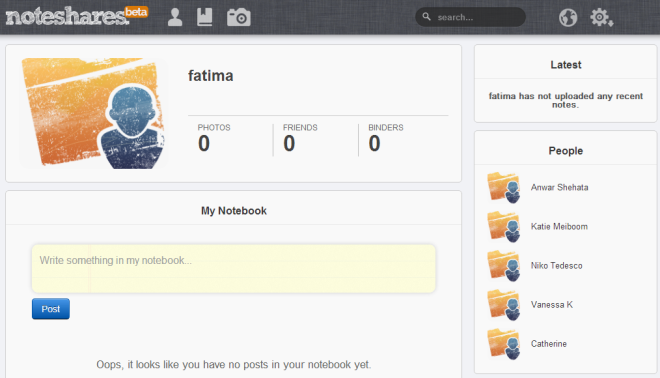
기본적으로 생성 한 바인더는공용이지만 모든 바인더의 기본 표시 유형을 비공개로 변경 한 다음 선택적으로 공개 할 수 있습니다. 바인더를 친구와 공유하면 자동으로 공개되어 많은 사람들이 결함을 고려합니다. 바인더를 공개하지 않고 여러 사람들이 공유 할 수 있다면 더 좋을 것입니다. 기본 바인더 설정을 편집하려면 바인더 아이콘 옆의 상단 표시 줄에서 프로필 아이콘을 클릭하십시오. 여기에서 계정 개인 정보, 바인더 개인 정보 및 기타 계정 설정을 변경할 수 있습니다.
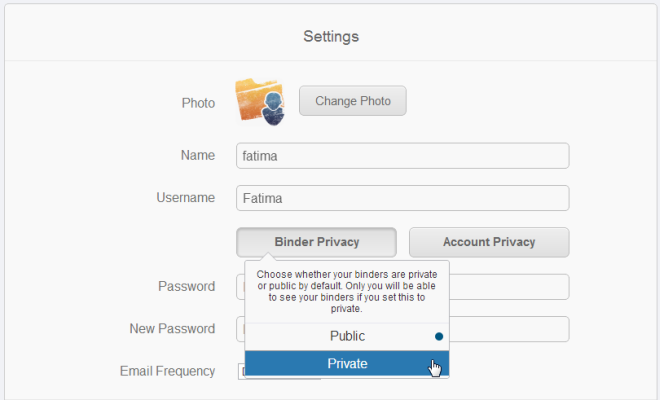
바인더를 만들려면 노트북처럼 클릭하십시오.상단 바에있는 버튼을 클릭하십시오. 그런 다음 '바인더 만들기'를 클릭하고 추가 할 파일을 선택하십시오. 파일을 업로드하는 동안 바인더 이름을 입력하면 모든 작업이 완료됩니다. 이메일을 입력하여 친구와 바인더를 공유 할 수 있습니다. 바인더에 액세스하려면 친구에게 Noteshares 계정이 있어야합니다. 상단 표시 줄의 카메라 아이콘을 사용하여 앨범을 유사하게 추가 할 수 있습니다.
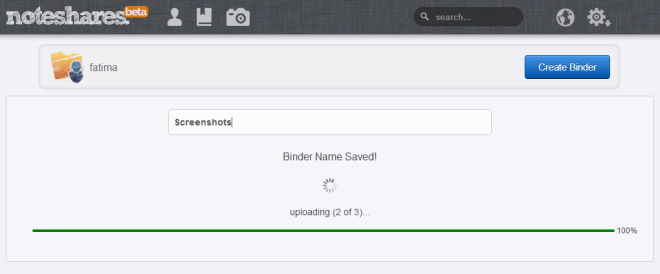
친구 추가는 아마도 가장 혼란스러운 부분 일 것입니다이 전체 웹 서비스의. 가장 쉬운 방법은 프로필 페이지를 방문하여 '친구 추가'버튼을 클릭하는 것입니다. 사용자의 프로필 URL을 모르면 이메일 주소가 있어도 추가 할 수 없습니다. Noteshares는 읽지 않은 알림에 대한 이메일 알림을 보낼 수 있습니다.
당신은 당신의 바인더와 메모를 검색 할 수 있습니다웹 인터페이스. 바인더의 파일은 ZIP 또는 PDF 형식으로 다운로드 할 수 있습니다. 하나의 바인더에 다른 버전의 파일을 업로드 할 수 있습니다.이 기능은 매우 유용한 기능이며 Noteshares를 소규모 프로젝트 작업을위한 훌륭한 무료 도구로 만듭니다. 바인더의 개인 정보 설정은 여전히 상당한 개선으로 할 수 있습니다. 현재 앨범을 공유 할 방법이없는 것 같습니다. 계정이 비공개 인 경우 친구에게 항상 표시되지만 아무도 이미지 뷰어에서 직접 이미지를 저장할 수 없습니다. 사용자는 앨범에서 이미지를 회전하거나 프로필 사진으로 사용할 수 있습니다. 앞에서 언급했듯이이 서비스는 여러 문서, 스프레드 시트 및 미디어 파일 형식보기를 지원하며,이 형식은 모두 도움말 페이지에 나열되어 있습니다.
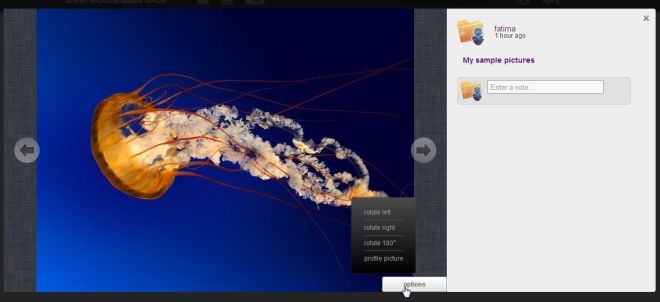
Noteshares는 소셜 네트워킹, 공유 및 생산성 간의 교차입니다. 좋은 노력이지만 개선과 함께 할 수 있습니다.
Noteshares 방문












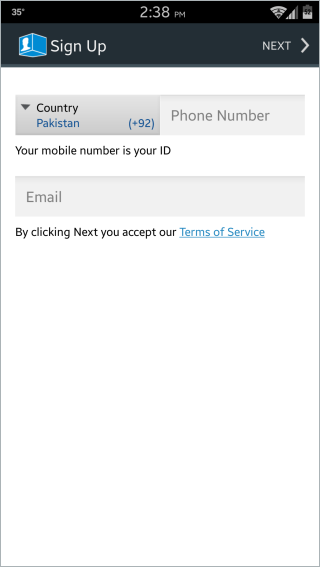
코멘트